2014.5 OPEL MOKKA display
[x] Cancel search: displayPage 6 of 133

6InnledningInnledningGenerell informasjon ...................... 6
Tyverisikring ................................... 7
Oversikt over
betjeningselementer ......................8
Bruk ............................................. 14Generell informasjon
Infotainment gir deg toppmoderne
infotainment i bilen.
Radioen kan enkelt brukes til å regi‐ strere et stort antall FM, AM og digi‐
tale DAB-radiostasjoner med la‐
gringsknappene 1 - 6.
Du kan koble eksternt datalagringsut‐ styr, f.eks. iPod, USB-enheter eller
andre tilbehørsenheter til infotain‐
mentsystemet som ytterligere lydkil‐
der; enten via kabel eller Bluetooth.
Med betjeningselementene og me‐
nyene til infotainmentsystemet kan du
betjene godkjente smarttelefon-ap‐
per.
I tillegg har Infotainment en telefon-
app som muliggjør komfortabel og
trygg bruk av mobiltelefon under kjø‐
ring.
Som alternativ kan Infotainment-sys‐
temet brukes til å betjene brytere på
instrumentpanelet og på rattet, eller talegjenkjenningsfuxer.Betjeningselementenes nøye gjen‐
nomtenkte design og de klare di‐
splayene gjør at systemet kan betje‐
nes enkelt og intuitivt.
Les dette
I denne håndboken beskrives alle al‐ ternativer og funksjoner som er til‐gjengelige for de forskjellige infotain‐
mentsystemene. Det kan hende at enkelte beskrivelser, inkludert be‐
skrivelsene av display- og meny‐
funksjoner, ikke gjelder for din bil, på
grunn av modellvarianter, spesifika‐
sjoner som gjelder for ditt land, spe‐
sialutstyr eller tilbehør.
Viktig informasjon om betjening
og trafikksikkerhet9 Advarsel
Infotainmentsystemet må betje‐
nes på en slik måte at du kjører trygt under alle omstendigheter.
Hvis du er i tvil, stopper du bilen og
betjener infotainmentsystemet
mens bilen står i ro.
Page 22 of 133
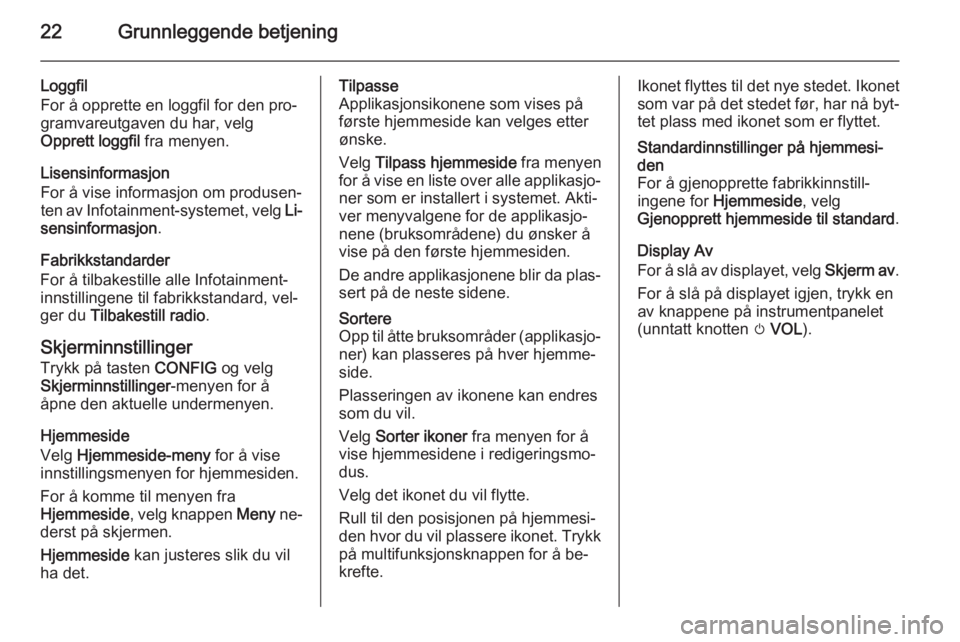
22Grunnleggende betjening
Loggfil
For å opprette en loggfil for den pro‐
gramvareutgaven du har, velg
Opprett loggfil fra menyen.
Lisensinformasjon
For å vise informasjon om produsen‐
ten av Infotainment-systemet, velg Li‐
sensinformasjon .
Fabrikkstandarder
For å tilbakestille alle Infotainment-
innstillingene til fabrikkstandard, vel‐
ger du Tilbakestill radio .
Skjerminnstillinger
Trykk på tasten CONFIG og velg
Skjerminnstillinger -menyen for å
åpne den aktuelle undermenyen.
Hjemmeside
Velg Hjemmeside-meny for å vise
innstillingsmenyen for hjemmesiden.
For å komme til menyen fra
Hjemmeside , velg knappen Meny ne‐
derst på skjermen.
Hjemmeside kan justeres slik du vil
ha det.Tilpasse
Applikasjonsikonene som vises på
første hjemmeside kan velges etter
ønske.
Velg Tilpass hjemmeside fra menyen
for å vise en liste over alle applikasjo‐ ner som er installert i systemet. Akti‐
ver menyvalgene for de applikasjo‐
nene (bruksområdene) du ønsker å
vise på den første hjemmesiden.
De andre applikasjonene blir da plas‐
sert på de neste sidene.Sortere
Opp til åtte bruksområder (applikasjo‐ ner) kan plasseres på hver hjemme‐
side.
Plasseringen av ikonene kan endres
som du vil.
Velg Sorter ikoner fra menyen for å
vise hjemmesidene i redigeringsmo‐
dus.
Velg det ikonet du vil flytte.
Rull til den posisjonen på hjemmesi‐
den hvor du vil plassere ikonet. Trykk
på multifunksjonsknappen for å be‐
krefte.Ikonet flyttes til det nye stedet. Ikonet som var på det stedet før, har nå byt‐
tet plass med ikonet som er flyttet.Standardinnstillinger på hjemmesi‐ den
For å gjenopprette fabrikkinnstill‐
ingene for Hjemmeside , velg
Gjenopprett hjemmeside til standard .
Display Av
For å slå av displayet, velg Skjerm av.
For å slå på displayet igjen, trykk en
av knappene på instrumentpanelet
(unntatt knotten m VOL ).
Page 26 of 133
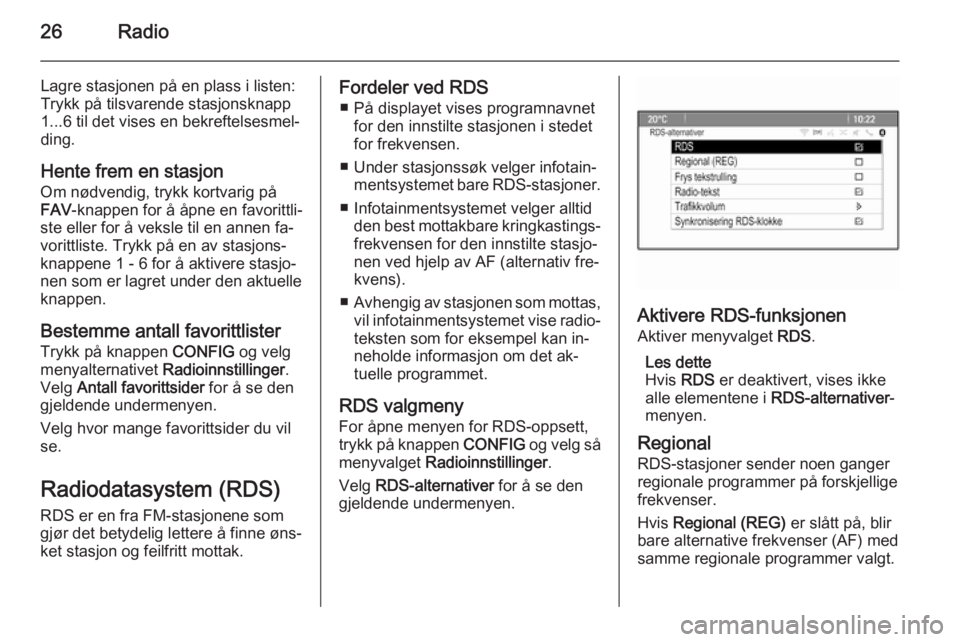
26Radio
Lagre stasjonen på en plass i listen:
Trykk på tilsvarende stasjonsknapp
1...6 til det vises en bekreftelsesmel‐
ding.
Hente frem en stasjon Om nødvendig, trykk kortvarig på
FAV -knappen for å åpne en favorittli‐
ste eller for å veksle til en annen fa‐
vorittliste. Trykk på en av stasjons‐
knappene 1 - 6 for å aktivere stasjo‐
nen som er lagret under den aktuelle
knappen.
Bestemme antall favorittlister
Trykk på knappen CONFIG og velg
menyalternativet Radioinnstillinger.
Velg Antall favorittsider for å se den
gjeldende undermenyen.
Velg hvor mange favorittsider du vil
se.
Radiodatasystem (RDS)
RDS er en fra FM-stasjonene som
gjør det betydelig lettere å finne øns‐
ket stasjon og feilfritt mottak.Fordeler ved RDS
■ På displayet vises programnavnet for den innstilte stasjonen i stedet
for frekvensen.
■ Under stasjonssøk velger infotain‐ mentsystemet bare RDS-stasjoner.
■ Infotainmentsystemet velger alltid den best mottakbare kringkastings‐
frekvensen for den innstilte stasjo‐
nen ved hjelp av AF (alternativ fre‐
kvens).
■ Avhengig av stasjonen som mottas,
vil infotainmentsystemet vise radio‐ teksten som for eksempel kan in‐
neholde informasjon om det ak‐
tuelle programmet.
RDS valgmeny
For åpne menyen for RDS-oppsett,
trykk på knappen CONFIG og velg så
menyvalget Radioinnstillinger .
Velg RDS-alternativer for å se den
gjeldende undermenyen.
Aktivere RDS-funksjonen
Aktiver menyvalget RDS.
Les dette
Hvis RDS er deaktivert, vises ikke
alle elementene i RDS-alternativer-
menyen.
Regional
RDS-stasjoner sender noen ganger
regionale programmer på forskjellige
frekvenser.
Hvis Regional (REG) er slått på, blir
bare alternative frekvenser (AF) med samme regionale programmer valgt.
Page 27 of 133
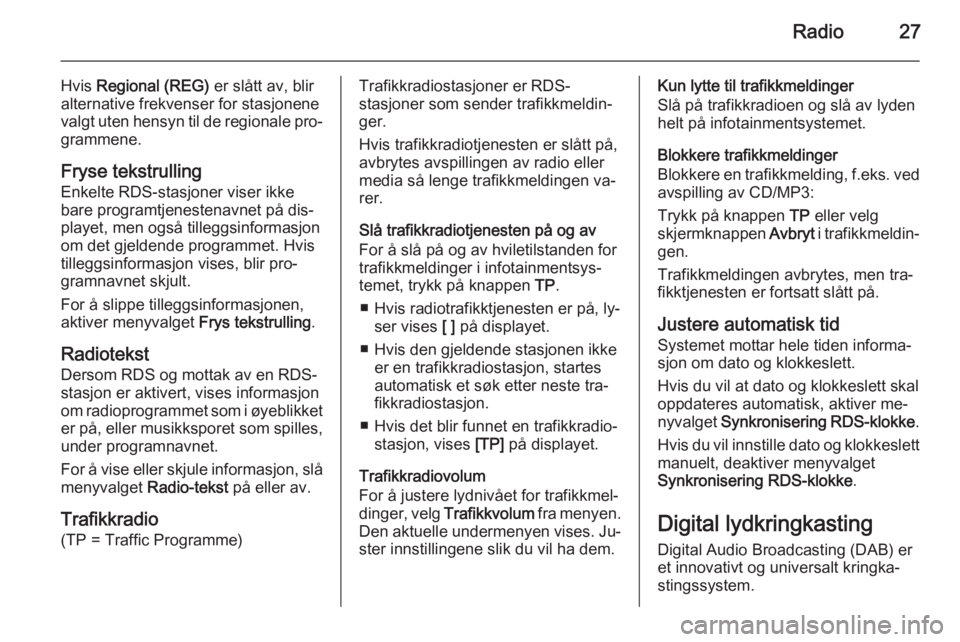
Radio27
Hvis Regional (REG) er slått av, blir
alternative frekvenser for stasjonene valgt uten hensyn til de regionale pro‐
grammene.
Fryse tekstrulling
Enkelte RDS-stasjoner viser ikke
bare programtjenestenavnet på dis‐
playet, men også tilleggsinformasjon
om det gjeldende programmet. Hvis
tilleggsinformasjon vises, blir pro‐
gramnavnet skjult.
For å slippe tilleggsinformasjonen, aktiver menyvalget Frys tekstrulling.
Radiotekst
Dersom RDS og mottak av en RDS-
stasjon er aktivert, vises informasjon
om radioprogrammet som i øyeblikket er på, eller musikksporet som spilles, under programnavnet.
For å vise eller skjule informasjon, slå
menyvalget Radio-tekst på eller av.
Trafikkradio
(TP = Traffic Programme)Trafikkradiostasjoner er RDS-
stasjoner som sender trafikkmeldin‐
ger.
Hvis trafikkradiotjenesten er slått på,
avbrytes avspillingen av radio eller
media så lenge trafikkmeldingen va‐
rer.
Slå trafikkradiotjenesten på og av
For å slå på og av hviletilstanden for
trafikkmeldinger i infotainmentsys‐
temet, trykk på knappen TP.
■ Hvis radiotrafikktjenesten er på, ly‐ ser vises [ ] på displayet.
■ Hvis den gjeldende stasjonen ikke er en trafikkradiostasjon, startes
automatisk et søk etter neste tra‐
fikkradiostasjon.
■ Hvis det blir funnet en trafikkradio‐ stasjon, vises [TP] på displayet.
Trafikkradiovolum
For å justere lydnivået for trafikkmel‐
dinger, velg Trafikkvolum fra menyen.
Den aktuelle undermenyen vises. Ju‐
ster innstillingene slik du vil ha dem.Kun lytte til trafikkmeldinger
Slå på trafikkradioen og slå av lyden
helt på infotainmentsystemet.
Blokkere trafikkmeldinger
Blokkere en trafikkmelding, f.eks. ved
avspilling av CD/MP3:
Trykk på knappen TP eller velg
skjermknappen Avbryt i trafikkmeldin‐
gen.
Trafikkmeldingen avbrytes, men tra‐
fikktjenesten er fortsatt slått på.
Justere automatisk tid
Systemet mottar hele tiden informa‐
sjon om dato og klokkeslett.
Hvis du vil at dato og klokkeslett skal
oppdateres automatisk, aktiver me‐
nyvalget Synkronisering RDS-klokke .
Hvis du vil innstille dato og klokkeslett
manuelt, deaktiver menyvalget
Synkronisering RDS-klokke .
Digital lydkringkasting Digital Audio Broadcasting (DAB) er
et innovativt og universalt kringka‐
stingssystem.
Page 30 of 133
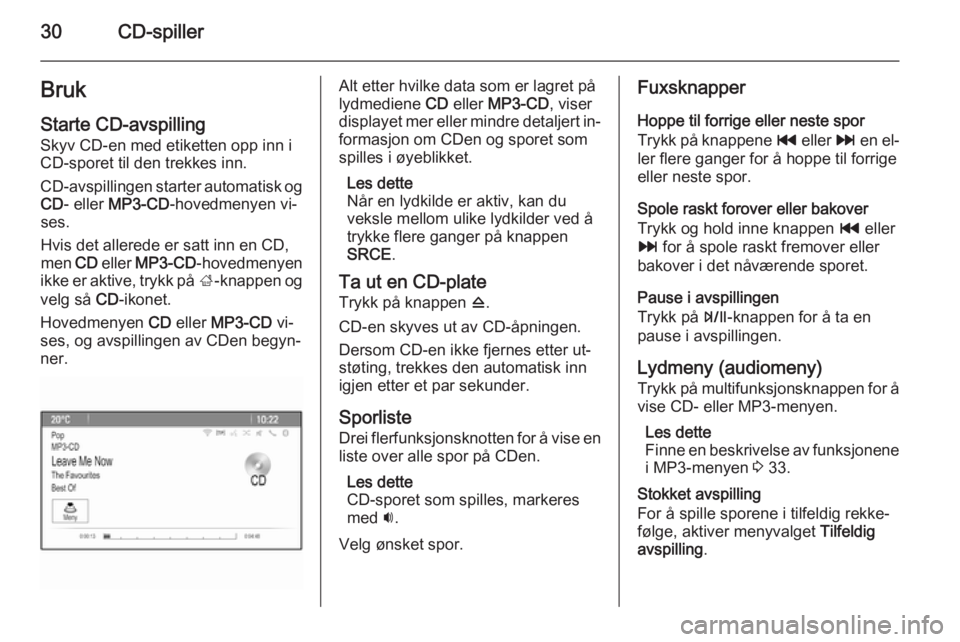
30CD-spillerBruk
Starte CD-avspilling
Skyv CD-en med etiketten opp inn i
CD-sporet til den trekkes inn.
CD-avspillingen starter automatisk og CD - eller MP3-CD -hovedmenyen vi‐
ses.
Hvis det allerede er satt inn en CD,
men CD eller MP3-CD -hovedmenyen
ikke er aktive, trykk på ;-knappen og
velg så CD-ikonet.
Hovedmenyen CD eller MP3-CD vi‐
ses, og avspillingen av CDen begyn‐ ner.Alt etter hvilke data som er lagret på
lydmediene CD eller MP3-CD , viser
displayet mer eller mindre detaljert in‐
formasjon om CDen og sporet som
spilles i øyeblikket.
Les dette
Når en lydkilde er aktiv, kan du
veksle mellom ulike lydkilder ved å
trykke flere ganger på knappen
SRCE .
Ta ut en CD-plate
Trykk på knappen d.
CD-en skyves ut av CD-åpningen.
Dersom CD-en ikke fjernes etter ut‐
støting, trekkes den automatisk inn
igjen etter et par sekunder.
Sporliste Drei flerfunksjonsknotten for å vise en liste over alle spor på CDen.
Les dette
CD-sporet som spilles, markeres
med i.
Velg ønsket spor.Fuxsknapper
Hoppe til forrige eller neste spor
Trykk på knappene t eller v en el‐
ler flere ganger for å hoppe til forrige
eller neste spor.
Spole raskt forover eller bakover
Trykk og hold inne knappen t eller
v for å spole raskt fremover eller
bakover i det nåværende sporet.
Pause i avspillingen
Trykk på T-knappen for å ta en
pause i avspillingen.
Lydmeny (audiomeny) Trykk på multifunksjonsknappen for å
vise CD- eller MP3-menyen.
Les dette
Finne en beskrivelse av funksjonene i MP3-menyen 3 33.
Stokket avspilling
For å spille sporene i tilfeldig rekke‐ følge, aktiver menyvalget Tilfeldig
avspilling .
Page 56 of 133
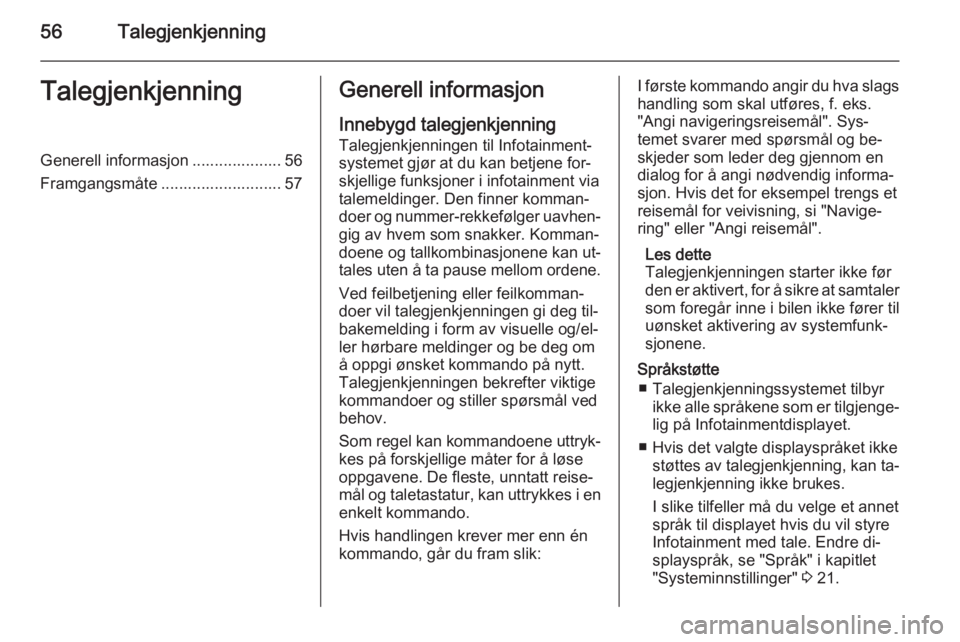
56TalegjenkjenningTalegjenkjenningGenerell informasjon .................... 56
Framgangsmåte ........................... 57Generell informasjon
Innebygd talegjenkjenning
Talegjenkjenningen til Infotainment‐
systemet gjør at du kan betjene for‐
skjellige funksjoner i infotainment via
talemeldinger. Den finner komman‐
doer og nummer-rekkefølger uavhen‐ gig av hvem som snakker. Komman‐
doene og tallkombinasjonene kan ut‐
tales uten å ta pause mellom ordene.
Ved feilbetjening eller feilkomman‐
doer vil talegjenkjenningen gi deg til‐
bakemelding i form av visuelle og/el‐
ler hørbare meldinger og be deg om
å oppgi ønsket kommando på nytt.
Talegjenkjenningen bekrefter viktige
kommandoer og stiller spørsmål ved
behov.
Som regel kan kommandoene uttryk‐ kes på forskjellige måter for å løse
oppgavene. De fleste, unntatt reise‐
mål og taletastatur, kan uttrykkes i en
enkelt kommando.
Hvis handlingen krever mer enn én
kommando, går du fram slik:I første kommando angir du hva slags
handling som skal utføres, f. eks.
"Angi navigeringsreisemål". Sys‐
temet svarer med spørsmål og be‐
skjeder som leder deg gjennom en
dialog for å angi nødvendig informa‐
sjon. Hvis det for eksempel trengs et
reisemål for veivisning, si "Navige‐
ring" eller "Angi reisemål".
Les dette
Talegjenkjenningen starter ikke før
den er aktivert, for å sikre at samtaler som foregår inne i bilen ikke fører til
uønsket aktivering av systemfunk‐ sjonene.
Språkstøtte ■ Talegjenkjenningssystemet tilbyr ikke alle språkene som er tilgjenge‐
lig på Infotainmentdisplayet.
■ Hvis det valgte displayspråket ikke støttes av talegjenkjenning, kan ta‐
legjenkjenning ikke brukes.
I slike tilfeller må du velge et annet
språk til displayet hvis du vil styre
Infotainment med tale. Endre di‐
splayspråk, se "Språk" i kapitlet
"Systeminnstillinger" 3 21.
Page 57 of 133
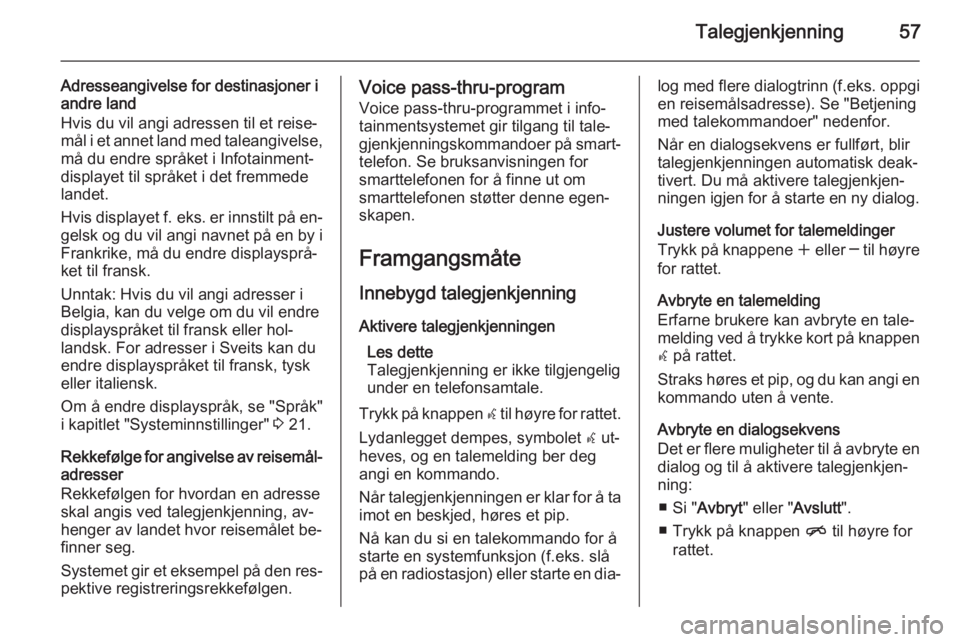
Talegjenkjenning57
Adresseangivelse for destinasjoner i
andre land
Hvis du vil angi adressen til et reise‐
mål i et annet land med taleangivelse,
må du endre språket i Infotainment-
displayet til språket i det fremmede landet.
Hvis displayet f. eks. er innstilt på en‐
gelsk og du vil angi navnet på en by i Frankrike, må du endre displaysprå‐
ket til fransk.
Unntak: Hvis du vil angi adresser i
Belgia, kan du velge om du vil endre
displayspråket til fransk eller hol‐
landsk. For adresser i Sveits kan du
endre displayspråket til fransk, tysk
eller italiensk.
Om å endre displayspråk, se "Språk"
i kapitlet "Systeminnstillinger" 3 21.
Rekkefølge for angivelse av reisemål-
adresser
Rekkefølgen for hvordan en adresse
skal angis ved talegjenkjenning, av‐
henger av landet hvor reisemålet be‐ finner seg.
Systemet gir et eksempel på den res‐ pektive registreringsrekkefølgen.Voice pass-thru-program
Voice pass-thru-programmet i info‐
tainmentsystemet gir tilgang til tale‐
gjenkjenningskommandoer på smart‐ telefon. Se bruksanvisningen for
smarttelefonen for å finne ut om
smarttelefonen støtter denne egen‐
skapen.
Framgangsmåte Innebygd talegjenkjenning
Aktivere talegjenkjenningen Les dette
Talegjenkjenning er ikke tilgjengelig
under en telefonsamtale.
Trykk på knappen w til høyre for rattet.
Lydanlegget dempes, symbolet w ut‐
heves, og en talemelding ber deg
angi en kommando.
Når talegjenkjenningen er klar for å ta
imot en beskjed, høres et pip.
Nå kan du si en talekommando for å
starte en systemfunksjon (f.eks. slå
på en radiostasjon) eller starte en dia‐log med flere dialogtrinn ( f.eks. oppgi
en reisemålsadresse). Se "Betjening
med talekommandoer" nedenfor.
Når en dialogsekvens er fullført, blir
talegjenkjenningen automatisk deak‐
tivert. Du må aktivere talegjenkjen‐ ningen igjen for å starte en ny dialog.
Justere volumet for talemeldinger
Trykk på knappene w eller ─ til høyre
for rattet.
Avbryte en talemelding
Erfarne brukere kan avbryte en tale‐
melding ved å trykke kort på knappen w på rattet.
Straks høres et pip, og du kan angi en
kommando uten å vente.
Avbryte en dialogsekvens
Det er flere muligheter til å avbryte en
dialog og til å aktivere talegjenkjen‐
ning:
■ Si " Avbryt " eller " Avslutt".
■ Trykk på knappen n til høyre for
rattet.
Page 65 of 133

Telefon65
Ringelister
Trykk på knappen O og velg me‐
nyalternativet Anropslister. Menyen
Anropslister vises.
Velg ønsket samtaleliste. Alt etter
hvilken liste som velges, vises de
siste inngående eller utgående sam‐
talene eller tapte anrop.
Velg ønsket oppføring i anropslisten
for å slå nummeret.
Innkommende anrop
Når et anrop kommer inn, vises en
melding på skjermen.
For å ta telefonen velger du skjerm‐
knappen Svar.
For å avvise oppringingen velger du
skjermknappen Avslå.
Funksjoner under en
telefonsamtale Når en samtale er i gang, vises det på
displayet.Avslutte en telefonsamtale
For å avslutte samtalen velger du
skjermknappen Legg på.
Dempe et anrop
For å slå av mikrofonlyden midlertidig, aktiverer du skjermknappen Demp
talelyd .
Deaktiver skjermknappen Demp
talelyd for å få tilbake mikrofonlyden.
Overføring til telefonen
Velg Overfør til håndsett fra menyen
for å overføre samtalen til mobiltele‐
fonen. Menyen Privat anrop vises.